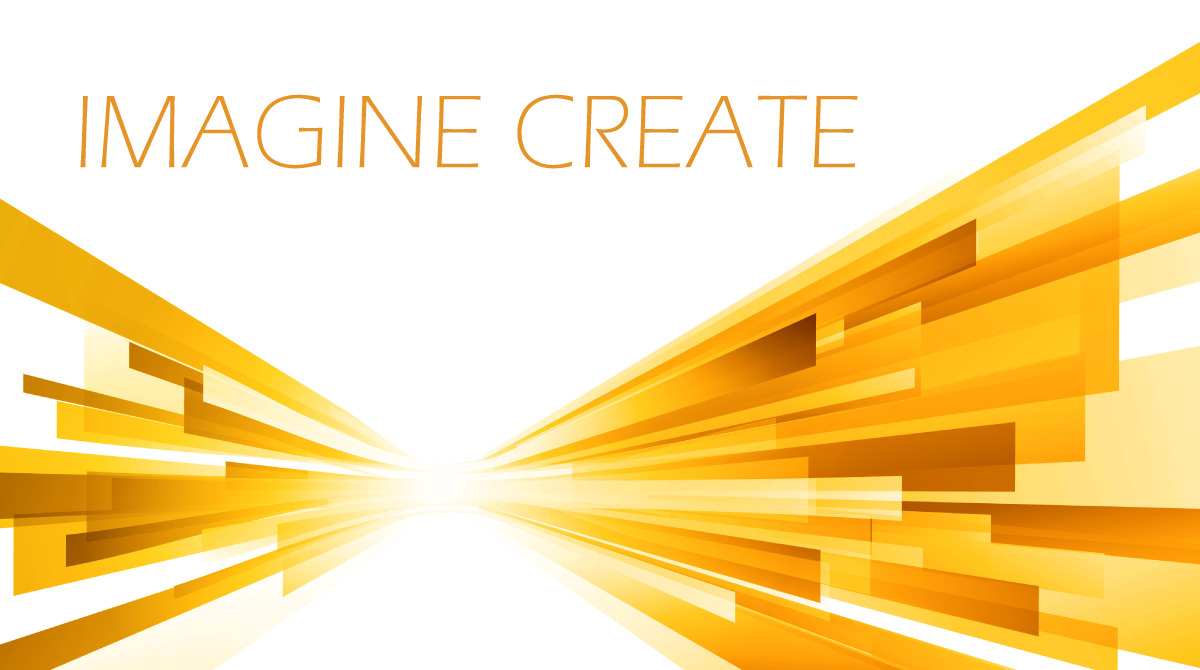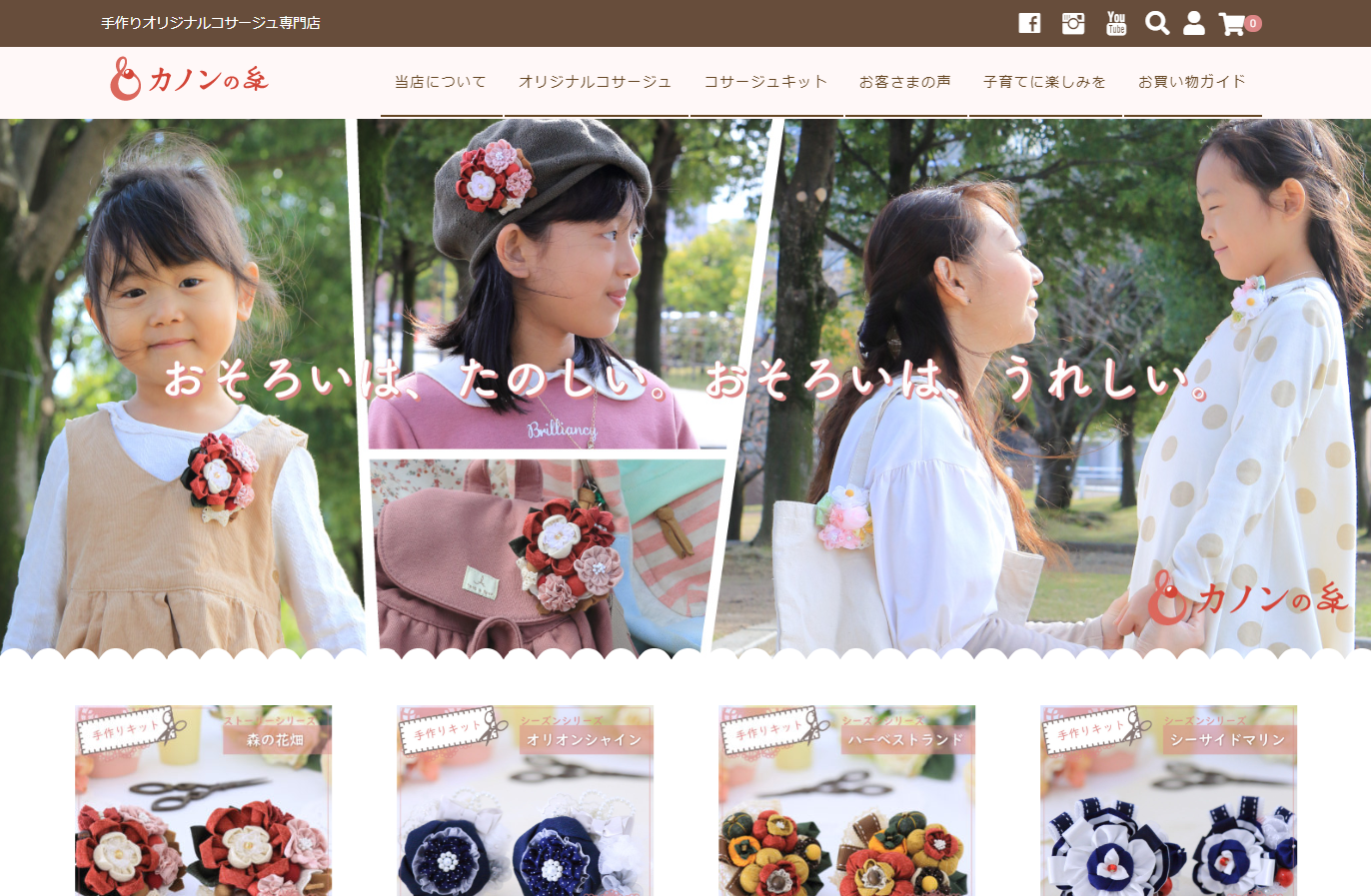アクセス解析も簡単に設置できるWordPress
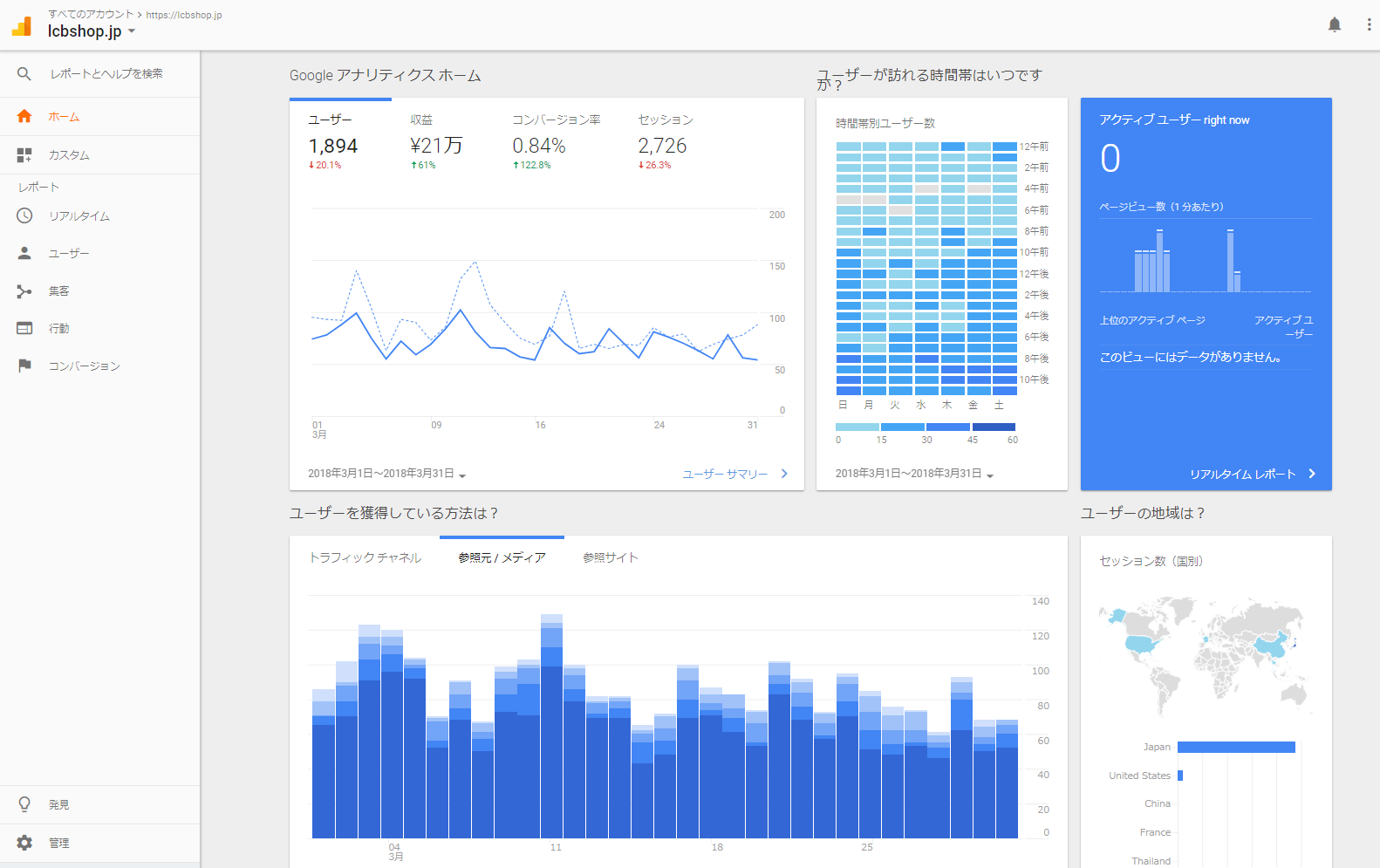
目的やゴールを達成する一つのツールがネットショップやウェブサイトですよね?
そのツールの役割やゴールを設定して、どの様に達成させればいいのでしょうか?
Google Analyticsなどアクセス解析を設置して、ユーザーの動向などを確認できる様にしているのであれば、それなりの結果を見ることができます。
- サイト全体の傾向
- ユーザーの傾向
- 集客の状況
- ユーザー行動の傾向
- コンバージョンの状況
これらはアクセス解析を設置すれば最低限のことは確認できるものですが、これだけだと、
「ふ~~ん、なるほどね!」
で、終わってしまいます。
この辺りは、おいおいお伝えするとして、まだアクセス解析を設置していないのであれば、まずは設置してみましょう!
WordPressとGoogle Analyticsの設置
Google Analyticsの設置については、色んなところで紹介されているので、ここでは、弊社のネットショップ、「Le Ciel Brille」で具体的に紹介します。

前にも紹介していますが、弊社のサイトは、WordPressをベースに、Welcartのカート機能を利用しています。
WordPressは、日本でも世界でもシェアNo.1のCMSで、全てのサイトの27.3%と高いシェア率です。
引用innova「WordPressが日本でも世界でもシェアNo.1CMSである理由」
シェアNo.1になるには理由があります。
もちろん良い面ばかりではないのですが、とにかく使いやすい上、進化し続けているからでしょう。
その中で開発されてきたショッピングカートの一つが「Welcart」です。
色んなレイアウトやデザインのショップに対応している上、オリジナルのテンプレートもあって、とても使いやすい。
更に、決済方法もいろいろ選べ、今後も増えていくことが期待できます。
このWordPressとWelcartのペアで構築したサイトに、Google Analyticsを、設置する方法がとても簡単で便利。
「Google Analytics for WordPress by MonsterInsights」というプラグインをインストールして設定するだけなんです。
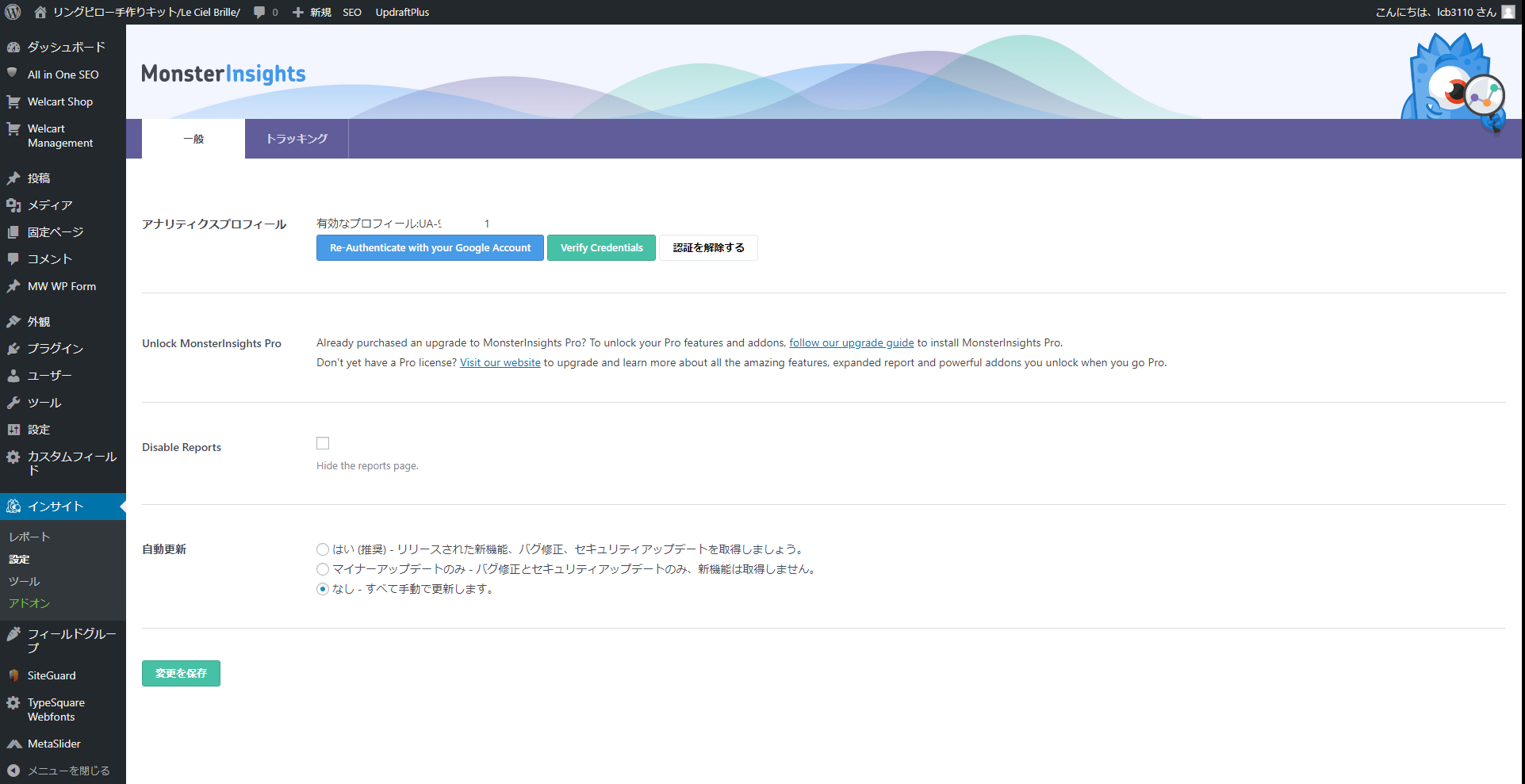
プラグインMonsterInsightsが優れている!
Google Analyticsの設置には、一般的にタグと呼ばれているトラッキングコードを計測したい全てのページに設置する必要があります。
ところが厄介なことがあります。
ショッピングカートの画面遷移の時、同じアドレスのまま、「注文確認ページ」「お客様情報入力ページ」「配送・支払い方法ページ」と遷移してしまう時にデータが取れなくなってしまうのです。
また、スマホサイトの電話リンクをタッチして電話をかけた件数などを把握したい時もそのままでは取れません。
そんな時には、「Google タグマネージャ」なるものを設置・設定する必要があり、手間がかかってしまいます。
ところが、この「MonsterInsights」は、それらのことも手を煩わさないで設定してしまいます。
(Welcart 以外は出来ないカートもあると思いますので確認が必要です)
Google Analyticsカート内カゴ落ちの状況
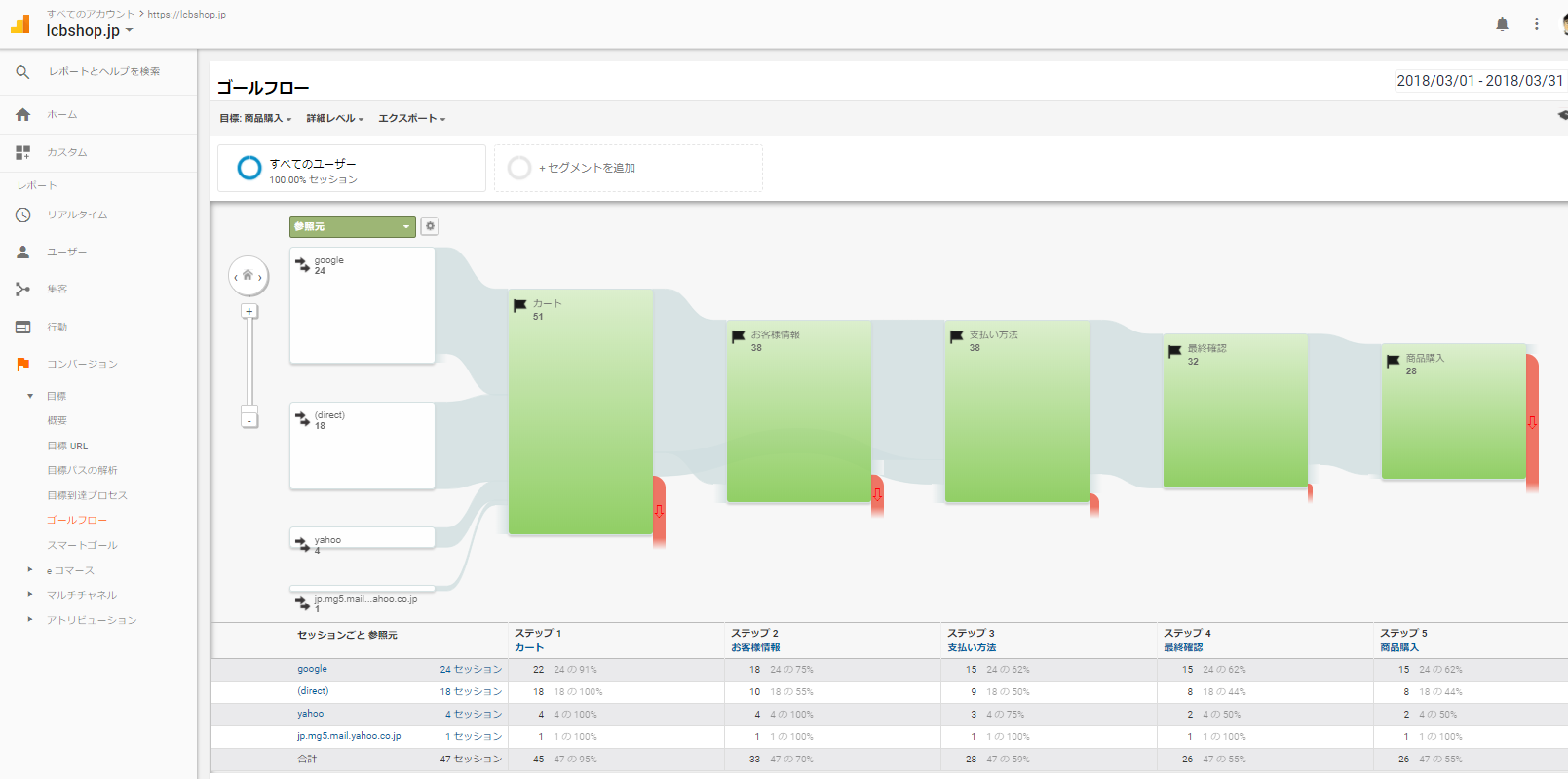
Google Analytics商品の販売状況
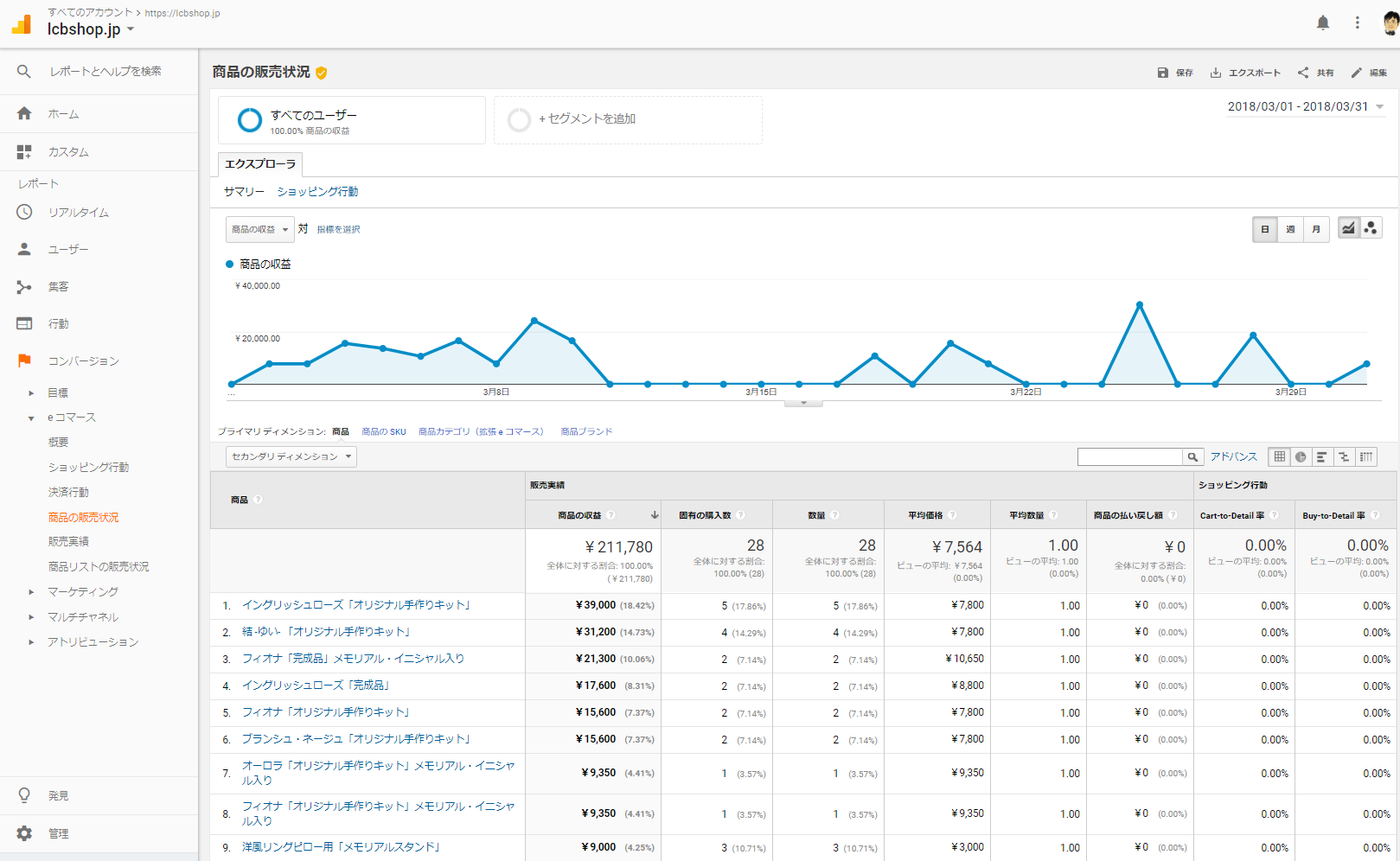
Google Analytics電話発信やpdfファイルダウンロード
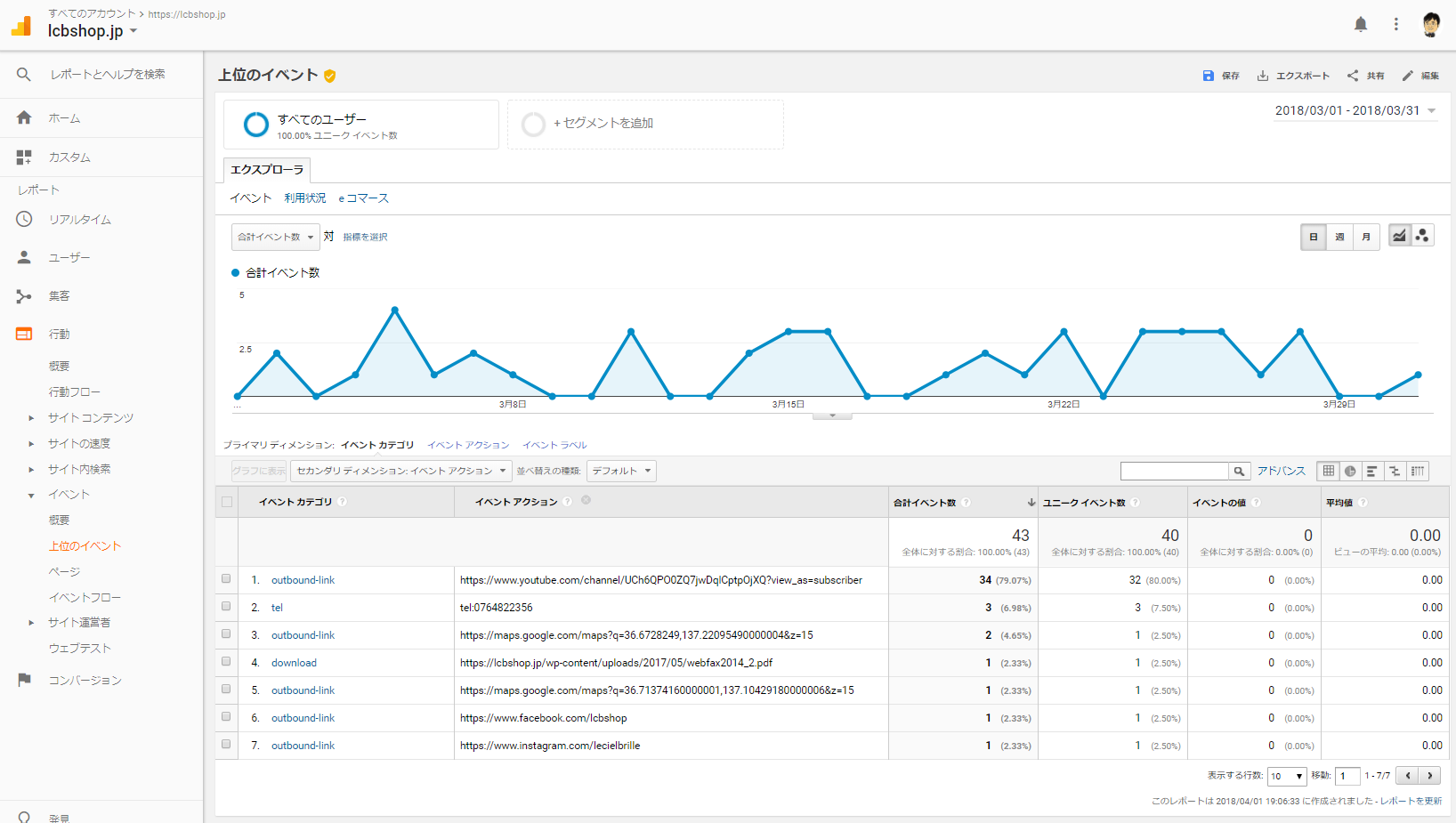
最後のイベントトラッキングなどは、「MonsterInsights」をインストールしていても、気付いていない人もいるのでは?
って、私がそうだったんですけど(笑)
お客様が電話をした件数を把握したいと思い、確認したら解析データが既にあったんです。(笑)
まあ、とにかく便利なプラグインなので、一度試してみられてはいかがでしょうか!